Utilisez un clavier Bluetooth externe avec votre iPhone [Jailbreak Superguide]
Si vous tapez beaucoup sur votre iPhone et que vous n'avez pas mis à niveau vers iOS4, BTstack disponible sur Cydia vaut le détour.
Le clavier à l'écran et la correction automatique de l'iPhone sont excellents, mais si vous écrivez de longues missives ou si vous êtes habitué à marteler messages complexes sur un clavier, vous avez probablement voulu utiliser un clavier externe pour faire passer votre message à la fois ou un autre.
C'est ici que Clavier BTstack arrive: il s'agit d'une simple application payante qui vous permet de connecter la plupart des claviers externes Bluetooth HID à votre iPhone ou iPod Touch. Gardez à l'esprit qu'il ne prend pas en charge les commandes plus sophistiquées pour votre opus mobile (sélection, copier/coller, etc.) mais qu'il fonctionne comme un charme pour la saisie directe. Voici le guide rapide de Cult of Mac pour vous aider à démarrer.
Ce dont vous aurez besoin :
- Un iPhone/iPod Touch jailbreaké avec Cydia installé.
- Accès Wi-Fi et Internet sur l'appareil.
- Application BTstack Keyboard Cydia d'une valeur de 4,99 $
1. Pour commencer, vous aurez besoin d'un appareil jailbreaké avec Cydia installé. Si vous avez besoin de jailbreaker votre appareil, veuillez consulter notre jailbreakguides. Appuyez sur l'icône Cydia pour l'ouvrir.

2. Après le lancement de Cydia, choisissez l'onglet "Sections", puis sélectionnez "Système".

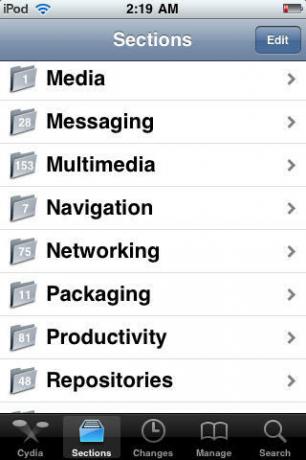
3. Ouvrez le package du clavier BTstack et cliquez sur "Acheter". Une fois l'achat terminé, téléchargez et installez.



4. Lancez l'application Clavier sur votre iPhone et allumez votre clavier Bluetooth. Une fois qu'il a trouvé votre appareil et affiché ses détails, sélectionnez le nom de l'appareil, puis entrez le mot de passe sur le clavier externe pour terminer la connexion.
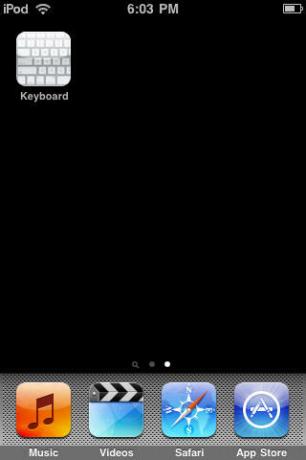
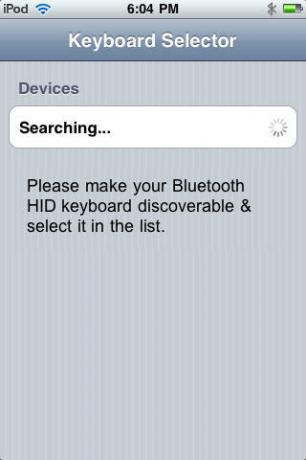


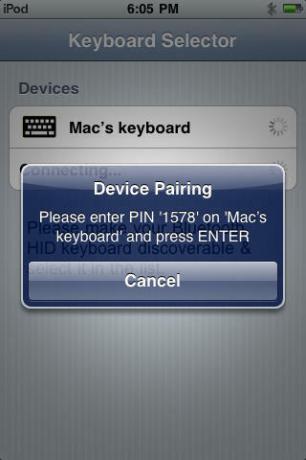
5. Un écran de « test » s'affichera, c'est là que vous pouvez choisir une autre langue de clavier si vous n'utilisez pas l'anglais américain. En dessous, vous trouverez également une boîte pour tester le clavier.
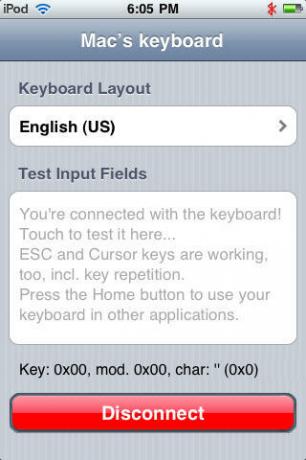
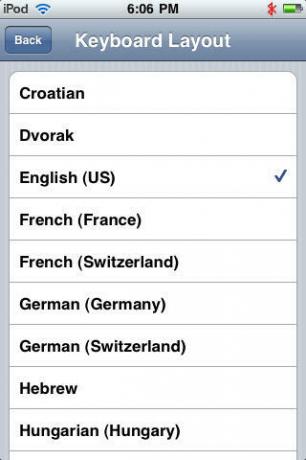

6. Vous pouvez fermer l'application et commencer à taper à partir du clavier Bluetooth.

Remarque: lorsque vous êtes connecté à un appareil, vous verrez une icône de clavier « On » sur l'écran de votre iPhone.

